Налагодження та створення стилів в word - служба підтримки office
За допомогою стилів можна швидко застосувати набір параметрів форматування до всього документа. Якщо ви хочете використовувати параметри форматування, відсутні у вбудованих стилях і темах Word, ви можете змінити існуючий стиль відповідно до своїх потреб. Можна налаштувати форматування (відступи, колір і розмір шрифту) в стилях, що застосовуються до назв, заголовкам, абзаців, списків і т. Д. Ви також можете вибрати відформатований текст в документі, щоб створити новий стиль в колекції.
Стилі, описані в цій статті, знаходяться в колекції "Стилі" на вкладці Основне. Щоб застосувати стиль, просто виділіть текст, який ви хочете відформатувати, і виберіть потрібний стиль в колекції "Стилі". Додаткові відомості див. У статті Застосування стилю до тексту в Word.
Зміна існуючого стилю
Змінити стиль з колекції "Стилі" можна двома способами:
Оновлення стилю відповідно до форматуванням в документі
Якщо в документі є текст з потрібним стилем, ви можете змінити його форматування і застосувати зміни до стилю в колекції "Стилі".
Виділіть в документі текст, до якого застосовано стиль, наприклад "Заголовок 1".
При виборі тексту, до якого застосовано стиль, стиль виділяється в колекції "Стилі".
Відформатуйте вибраний текст так, як хочете.
Наприклад, ви можете змінити розмір шрифту для стилю "Заголовок 1" з 16 до 14 пунктів.
На вкладці Основне у групі Стилі клацніть правою кнопкою миші стиль, який ви хочете змінити, і виберіть команду Оновити [назва стилю] відповідно до виділеного фрагментом.
Примітка: Весь текст, до якого застосовано цей стиль, автоматично зміниться.
Зміна стилю вручну в діалоговому вікні '' Зміна стилю ''
Ви можете змінити стиль безпосередньо в колекції "Стилі", що не налаштовуючи текст в документі.
На вкладці Основне клацніть правою кнопкою миші стиль в колекції "Стилі" і виберіть команду Змінити.
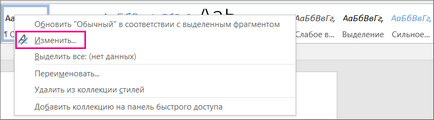
У розділі Форматування змініть форматування, наприклад, стиль, розмір або колір шрифту, вирівнювання, міжрядковий інтервал і відступи.
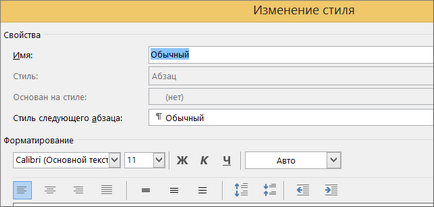
Виберіть, чи повинен стиль застосовуватися до поточного документа або ж до всіх нових документів.
Створення стилю на основі форматування документа
Ви можете вибрати відформатований текст в документі, щоб створити новий стиль і додати його в колекцію "Стилі".
Клацніть правою кнопкою миші текст, на основі якого ви хочете створити стиль.
На міні-панелі інструментів натисніть кнопку Стилі і клацніть Створити стиль.
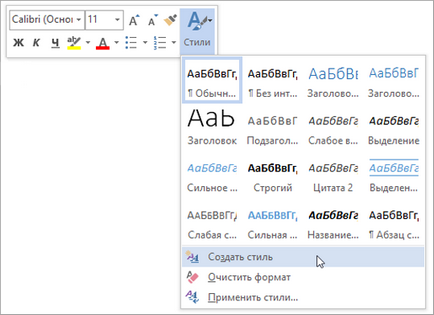
У діалоговому вікні Створення стилю введіть ім'я стилю і натисніть кнопку ОК.
Новий стиль з'явиться в колекції "Стилі".
Примітка: Якщо ви хочете, щоб новий стиль використовувався у всіх нових документах Word, клацніть його правою кнопкою миші в колекції "Стилі", виберіть команду Змінити і натисніть У нових документах, які використовують цей шаблон в нижній частині вікна.
Клацніть правою кнопкою миші текст, виберіть Стилі та клацніть Зберегти виділений фрагмент як новий експрес-стиль.
У діалоговому вікні Створення стилю введіть ім'я стилю і натисніть кнопку ОК.
Новий стиль з'явиться в колекції "Стилі".
Примітка: Якщо ви хочете, щоб новий стиль використовувався у всіх нових документах Word, клацніть його правою кнопкою миші в колекції "Стилі", виберіть команду Змінити і натисніть У нових документах, які використовують цей шаблон в нижній частині вікна.